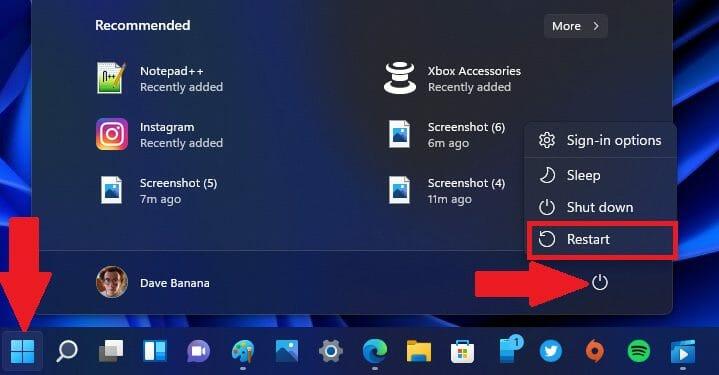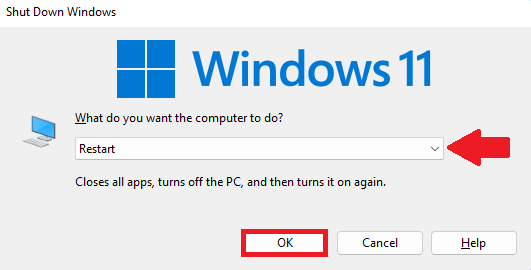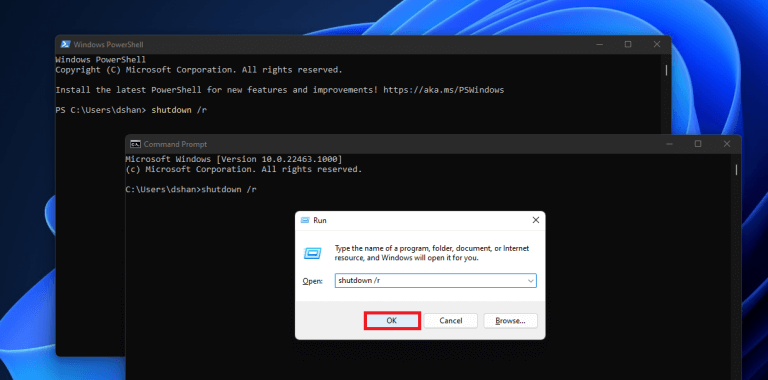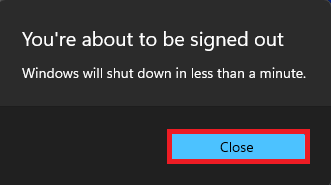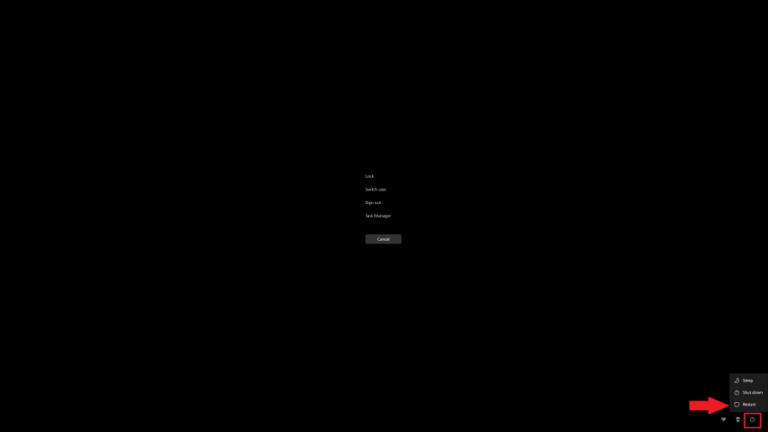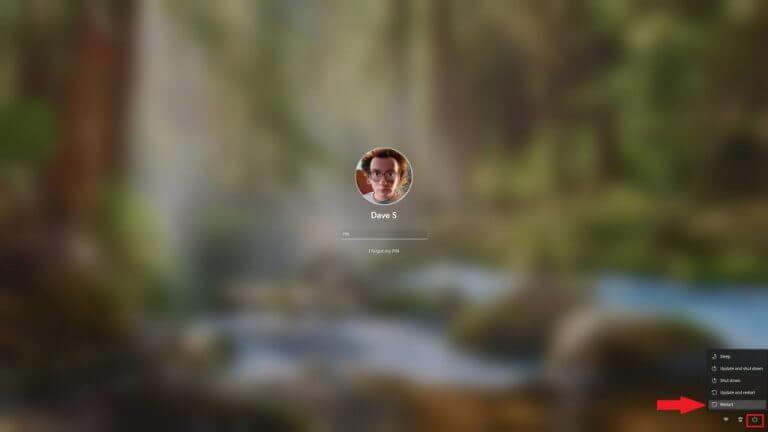Uanset årsagen vil du sandsynligvis gerne vide, hvordan du genstarter Windows 11 på din pc. Selvom du ofte vil se en mulighed for at genstarte, når du er færdig med at installere en Windows 11-opdatering, skal du muligvis genstarte for at fejlfinde eventuelle pc-relaterede problemer.
Microsoft leverer kun det meste grundlæggende måde at genstarte Windows på.
Heldigvis er der flere måder at genstarte din Windows 11-pc på.
Genstart Windows 11
1. Genstart ved hjælp af menuen Start
En af de mest oplagte måder at genstarte din Windows 11-pc på er ved at bruge startmenuen. Her er, hvad du skal gøre. Åbn Start-menuen (Windows-tasten) og gå til Power-menuen og klik på Genstart.
2. Alt + F4
En anden hurtig måde, du kan genstarte Windows 11 på, er ved at bruge en speciel menuindstilling. For at aktivere det, brug tastaturgenvejen Alt + F4. Når menuen åbnes, skal du vælge Genstart fra rullelisten og vælge OK for at genstarte Windows 11.
3. Hurtigt link-menu (Windows-tast + X)
En tredje måde at genstarte Windows 11 på er at bruge menuen Quick Link. For at aktivere dette skal du blot bruge Windows-tasten + X tastaturgenvej.
Derfra skal du gå til “Luk ned eller log ud“og vælg”Genstart.”
4. Brug genstartskommandoen
Den fjerde måde er en hurtig måde at genstarte din pc på, hvis du har adgang til kommandoprompt eller Windows PowerShell. Alt du skal gøre er at kopiere og indsætte følgende kommando ved prompten:
nedlukning /r
(/r-parameteren er for “genstart”)
Når du har kopieret og indsat denne kommando, skal du trykke på Gå ind. Derudover kan du også kopiere og indsætte denne kommando i menuen Kør. Klik på i menuen Kør Okay.
Når kommandoen er fuldført, vil du se en advarselsmeddelelse, klik på Tæt (eneste mulighed).
Når advarselsmeddelelsen er lukket, genstarter din pc om 60 sekunder. Bare hvis du har lavet en fejl og ønsker at annullere nedtællingen, skal du bruge følgende kommando: nedlukning /a
Alternativt kan du bruge følgende kommando til at genstarte Windows 11 med det samme (uden 60 sekunders nedtælling): nedlukning /r /t 0
Du kan altid ændre tallet til, hvor meget tid (i sekunder), du vil have Windows 11 til at vente, før du genstarter; Jeg ville have Windows 11 til at genstarte med det samme, så jeg brugte 0 som mængden af tid.
Til reference, her er en fuld liste over tilgængelige shutdown-kommandoer.
5. Ctrl + Alt + Del eller login-skærmen
Bruger Ctrl + Alt + Del tastaturgenvej er min gå-til afbrydelse med enhver Windows-pc. Når du er indtastet, skal du blot gå til Power-ikonet nederst til højre på skærmen og klikke Genstart for at genstarte din pc. En anden måde, du kan genstarte Windows 11 på, er på login-skærmen.
Et andet professionelt tip er, at du kan genstarte Windows 11 på login-skærmen. Klik på strømikonet nederst til højre på skærmen, og klik Genstart.
Sørg for at tjekke resten af Windows 11-dækningen ud sammen med vores omfattende liste over nyttige guider i vores dedikerede hub.
Genstarter du nogensinde din Windows-pc, eller lader du den bare være tændt hele tiden? Fortæl os det i kommentarerne!
FAQ
Hvordan genstarter jeg en computer, der kører Windows 10?
Der er hovedsageligt 5 måder, hvorpå du kan genstarte computer, der kører Windows 10. #1. Brug Start-menuen Klik på Start-knappen i nederste venstre hjørne, eller tryk på Windows-logoet (Start)-knappen på tastaturet for at starte Start-menuen. Klik på Power-ikonet. Vælg Luk ned eller Genstart.
Hvad sker der, når du genstarter din computer?
Udførelse af en genstart vil lukke åbne apps, og alt ikke-gemt arbejde siden din sidste lagringsmulighed vil blive kasseret og sandsynligvis gået tabt. Start menuen Start. Klik på Start-knappen nederst til venstre på skærmen. Alternativt kan du trykke på ⊞ Win-tastaturtasten. ikon. En kontekstmenu, der giver flere forskellige strømindstillinger, vises.
Hvordan genstarter jeg min bærbare computer til fabriksindstillinger?
1 Start menuen Start. Klik på Start-knappen nederst til venstre på skærmen. 2. Klik på strømikonet. En kontekstmenu, der giver flere forskellige strømindstillinger, vises. 3.Klik på Genstart. Din enhed slukkes og tændes igen.
Hvad vil det sige at genstarte dit liv?
At genstarte dit liv kan være en forfriskende oplevelse, og du kan sætte dig op til succes i dit nye liv ved at forstå dine principper og sætte mål. Før du ændrer dit liv, skal du bruge lidt tid på at tænke over dine værdier, og hvordan du kan leve som dit bedst mulige jeg.
Hvordan planlægger jeg en genstart af min computer?
Trin til planlægning af genstart af Windows Tryk på Windows-tasten for at åbne menuen Start. Skriv ” Task Scheduler ” i det nederste søgefelt. Klik på ” Task Scheduler “-resultatet i Start-menuen. Når du har åbnet opgaveplanlæggeren, skal du klikke på “Opret opgave”. Indtast et navn i feltet Navn. Navnet …
Hvordan genstarter jeg en Windows 10-pc?
Sådan genstarter du en Windows 10 1 Åbn Start-menuen. 2 Vælg strømikonet nederst (Windows 10) eller øverst (Windows 8) på skærmen. 3 Vælg Genstart. Se mere….
Hvordan genstarter jeg min computer, hvis jeg ikke kan åbne Explorer?
Dette er normalt kun nyttigt, hvis du ikke kan åbne Stifinder for at komme til Start-menuen. Skærmbillederne ser forskellige ud afhængigt af hvilken version af Windows du bruger, men hver af dem giver mulighed for at genstarte computeren: Windows 10 og 8: Vælg strømikonet nederst til højre på skærmen for at finde genstartsindstillingen.
Hvad er den hurtigste måde at genstarte en computer på?
Den hurtigste måde at genstarte Windows 7, Windows Vista eller Windows XP på er gennem Start-menuen: Åbn Start-menuen fra proceslinjen. I Windows 7 og Vista skal du vælge den lille pil til højre for knappen “Luk ned”. Lukningsindstillinger for Windows 7. I Windows XP skal du vælge Sluk eller Sluk computer. .
Hvad gør genstart af din computer?
Det betyder, at du får en helt ren start, når computeren starter op igen, selvom det tager længere tid at få alt til at køre. “Genstart bør bruges, når du installerer opdateringer/software og til at løse eventuelle fejl,” forklarede Microsoft, operativsystemets maker, i en e-mail.
Skal jeg genstarte min computer efter en Windows Update?
Hver gang du installerer en Windows-opdatering, skal din computer genstartes. Dette gælder også for mange softwareopdateringer eller -installationer, så hvis du bemærker nogen forventede ændringer, der endnu ikke er trådt i kraft, kan en genstart være nødvendig for at fuldføre dem. Genstart af en computer kan også løse problemer med netværksdrev.
Er der en rigtig og forkert måde at genstarte en computer på?
Der er en rigtig måde, og flere forkerte måder, at genstarte (genstarte) en computer på. Det er ikke et etisk dilemma – kun én metode sikrer, at problemer ikke dukker op, efter du genstarter. For sikkert at genstarte en Windows-computer skal du åbne menuen Start og vælge genstart. Nedenfor er detaljerede anvisninger, hvis du har brug for dem.